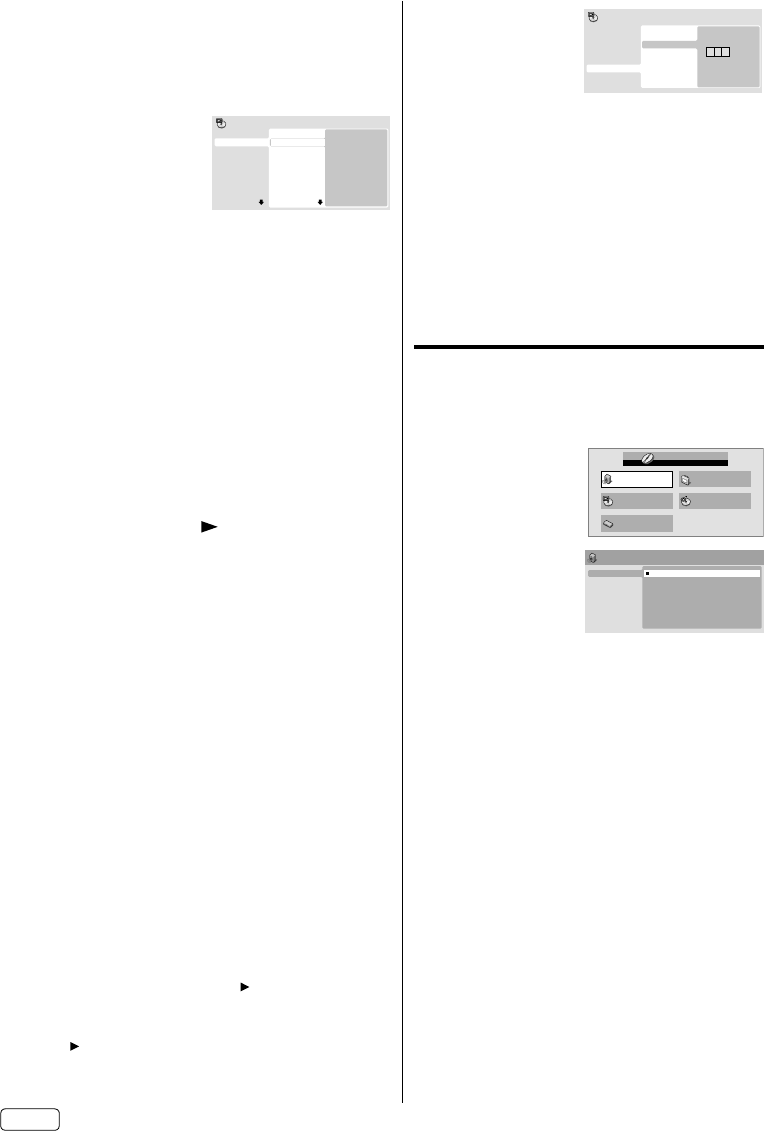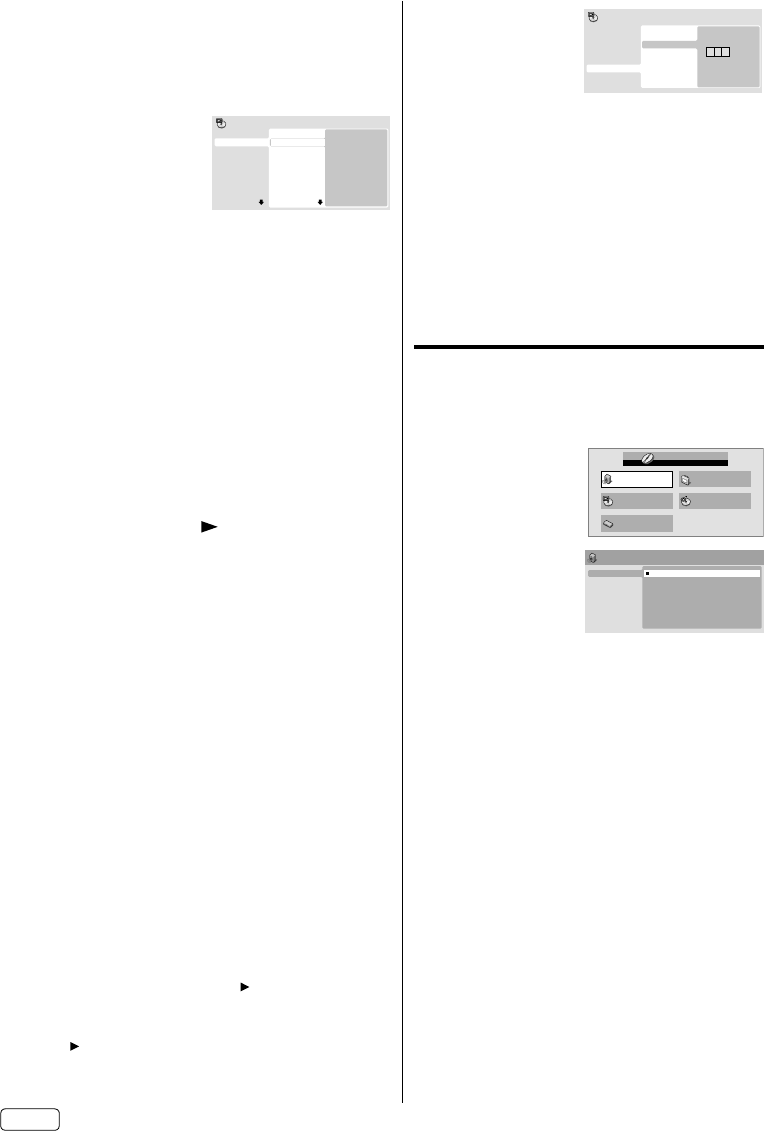
FR 28
Lecture d’un programme
1
Appuyez sur PLAY MODE pendant la lecture ou
mode Arrêt. L’écran Play Mode apparaît.
2
Appuyez sur ▲/▼ pour sélectionner « Program »,
puis appuyez sur ▶ ou ENTER.
3
Appuyez sur ▲/▼
pour sélectionner
« Create/Edit », puis
appuyez sur ENTER.
L’affichage
«
Create/
Edit
» est
différent d’
un disque/fichier à
l’autre.
Program Step
01. 01
02.
03.
04.
05.
06.
07.
08.
Title 1-38
Title 01
Title 02
Title 03
Title 04
Title 05
Title 06
Title 07
Title 08
Chapter 1-004
Chapter 001
Chapter 002
Chapter 003
Chapter 004
Program
Current Title:02 Chapter:001
4
Appuyez sur
▲/▼/◀/▶ pour sélectionner le titre,
le chapitre, la plage ou le fichier, puis appuyez sur
ENTER.
Lors de l’ajout d’un programme, commencez
par rechercher l’endroit où vous souhaitez
l’ajouter (Program Step), sélectionnez le titre, le
chapitre ou la plage puis appuyez sur ENTER.
(si le fichier est ajouté, il apparaîtra en gauche
de la liste).
Appuyez sur RETURN pour revenir à l’étape
précédente.
Si vous appuyez sur RETURN pendant la
programmation, le contenu sera supprimé.
Pour effacer un programme, sélectionnez l’
étape du programme à supprimer et appuyez
sur CANCEL.
•
•
•
•
5
Appuyez sur PLAY ( ).
Pour lire un contenu programmé existant,
sélectionnez « Playback Start » dans l’écran du
Play Mode et appuyez sur ENTER.
Pour reprendre la lecture normale, sélectionnez
« Playback Stop » dans l’écran du Play Mode
et appuyez sur ENTER.
Le contenu programmé est enregistré.
Pour supprimer tout le contenu programmé,
sélectionnez « Program Delete » dans l’écran
du Play Mode et appuyez sur ENTER.
REMARQUE:
Le contenu programmé peut être répété.
Sélectionnez « Program Repeat » dans
« Repeat » sur l’écran Play Mode pendant la
lecture du programme
La lecture aléatoire est impossible pour le
contenu programmé (la lecture aléatoire n’est
pas autorisée pendant la lecture du programme).
En mode Arrêt, vous pouvez également
accéder à l’écran Play Mode en sélectionnant
« Play Mode » dans HOME MENU.
•
•
•
•
•
•
Mode recherche
1
Appuyez sur PLAY MODE pendant la lecture ou
mode Arrêt. L’écran Play Mode apparaît.
2
Appuyez sur ▲/▼
pour sélectionner « Search
Mode », puis appuyez sur
ou ENTER.
3
Appuyez sur ▲/▼
pour sélectionner l’option du
mode de recherche souhaitée, puis appuyez sur
ou ENTER.
Les options du mode de recherche sont
différentes d’un disque ou d’un fichier à l’autre.
•
4
Entrez le numéro
du titre, du chapitre,
de la plage ou du
dossier ou du temps
à l’aide des touches
numériques (0-9),
puis appuyez sur
ENTER.
0 0 1
Title Search
Chapter Search
Time Search
Input Chapter
A-B Repeat
Repeat
Random
Program
Search Mode
Play Mode
Par exemple, pour entrer 1h 4 min (64:00),
tapez 6, 4, 0, 0.
•
REMARQUE:
Sur certains DVD vidéo, vous pouvez localiser
la scène souhaitée dans l’écran Menu.
En mode Arrêt, vous pouvez également
accéder à l’écran Play Mode en sélectionnant
« Play Mode » dans HOME MENU.
•
•
Menu Audio Settings
Le menu Audio Settings propose différents outils de
réglage des sons provenant des disques.
1
Appuyez sur SETUP dans le mode d’arrêt.
HOME MENU apparaît.
2
Appuyez sur ▲/▼/◀
/▶
pour sélectionner
« Audio Settings »,
puis appuyez sur
ENTER.
Audio Settings Video Adjust
Disc Navigator
Play Mode
Initial Settings
HOME MENU
DVD
3
Appuyez sur ▲/▼/◀
/▶ pour paramétrer
l’option, puis appuyez
sur ENTER.
Audio Settings
Equalizer
Audio DRC
Dialog
Off
Rock
Pop
Live
Dance
Techno
Classic
Soft
4
Appuyez sur SETUP pour enregistrer le
paramètre.
Equalizer
Sélectionnez le paramètre le plus adapté à la
catégorie de musique écoutée.
Audio DRC
Règle le volume du son pendant la
reproduction. Cela est utile, par exemple,
lorsque vous regardez un film tard le soir.
L’Audio DRC ne fonctionne qu’avec le son
Dolby Digital.
L’effet dépend de votre amplificateur AV et du
volume des haut-parleurs. Réglez le son selon
vous préférences pour trouver le réglage le plus
efficace.
Dialog
Ajustez ce paramètre lorsque vous n’entendez
pas correctement les dialogues.
REMARQUE:
Cette fonction n’est pas disponible sur certains
disques ou fichiers.
•
•
•
•
J58E0321B_FR.indd 28J58E0321B_FR.indd 28 3/5/12 10:22:35 AM3/5/12 10:22:35 AM